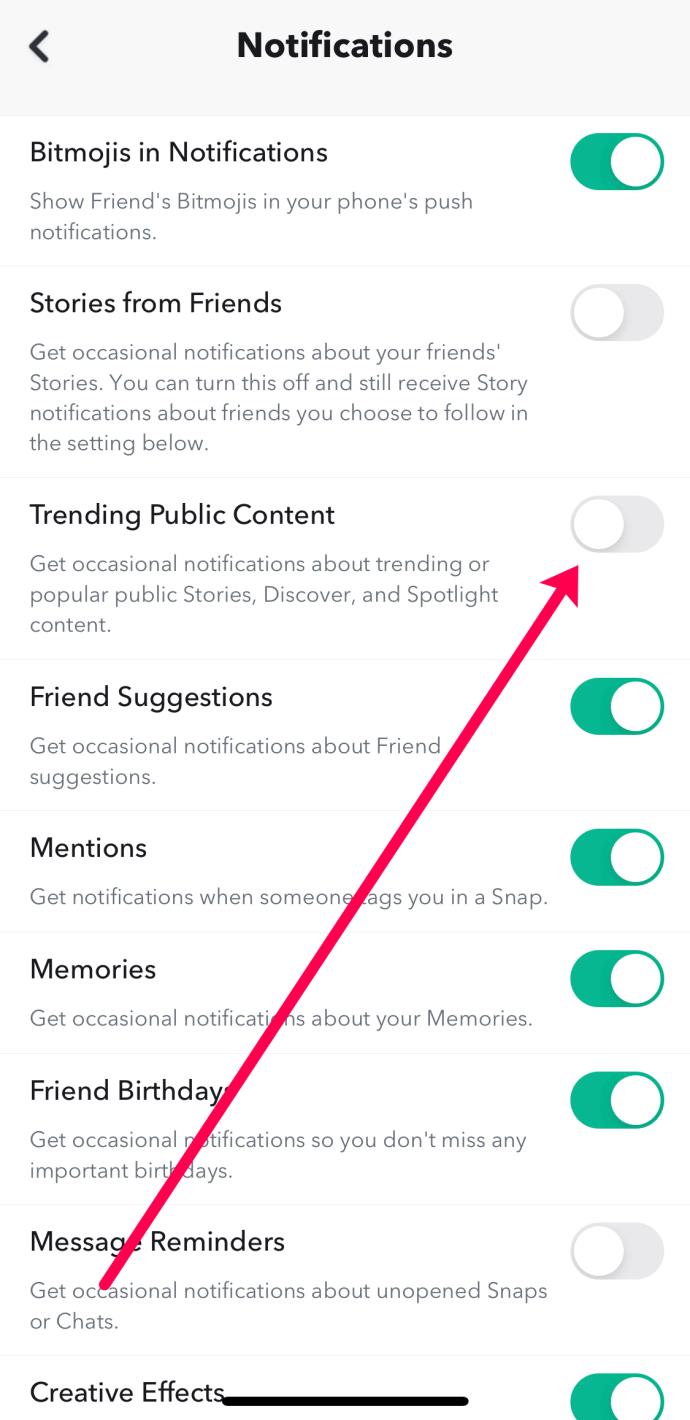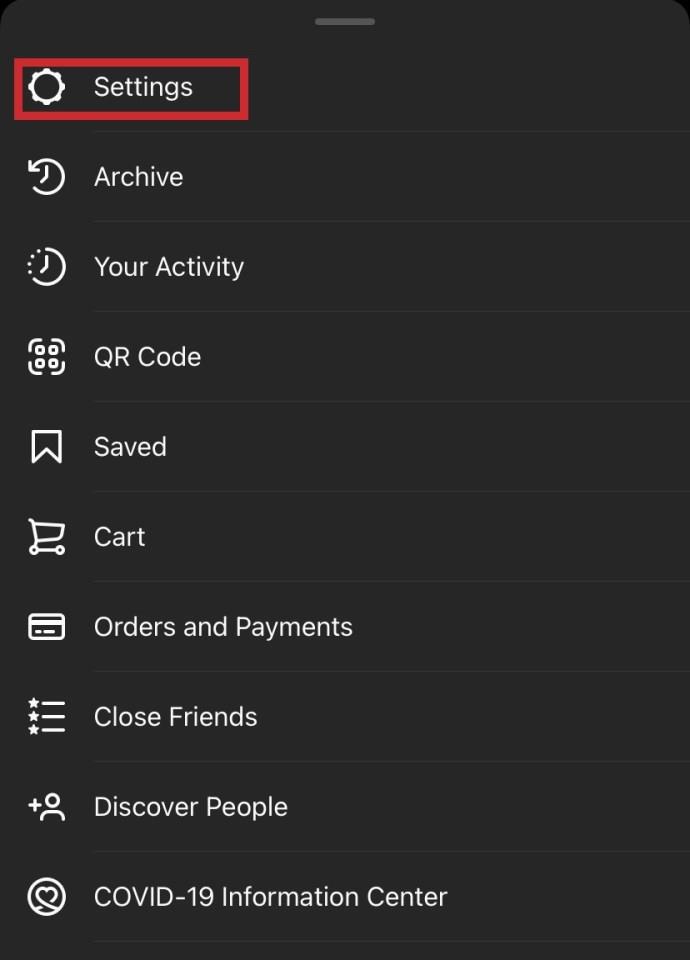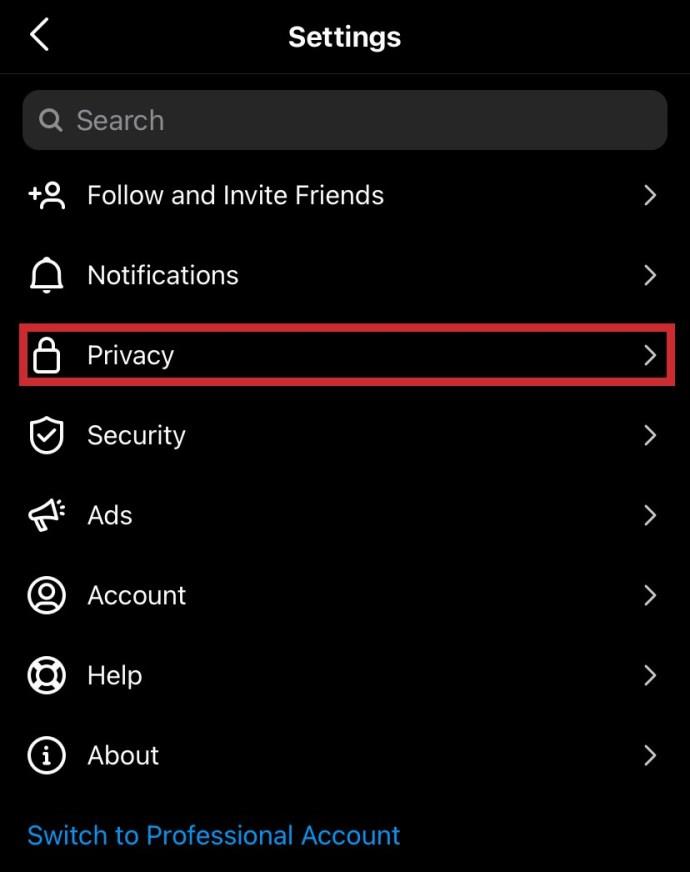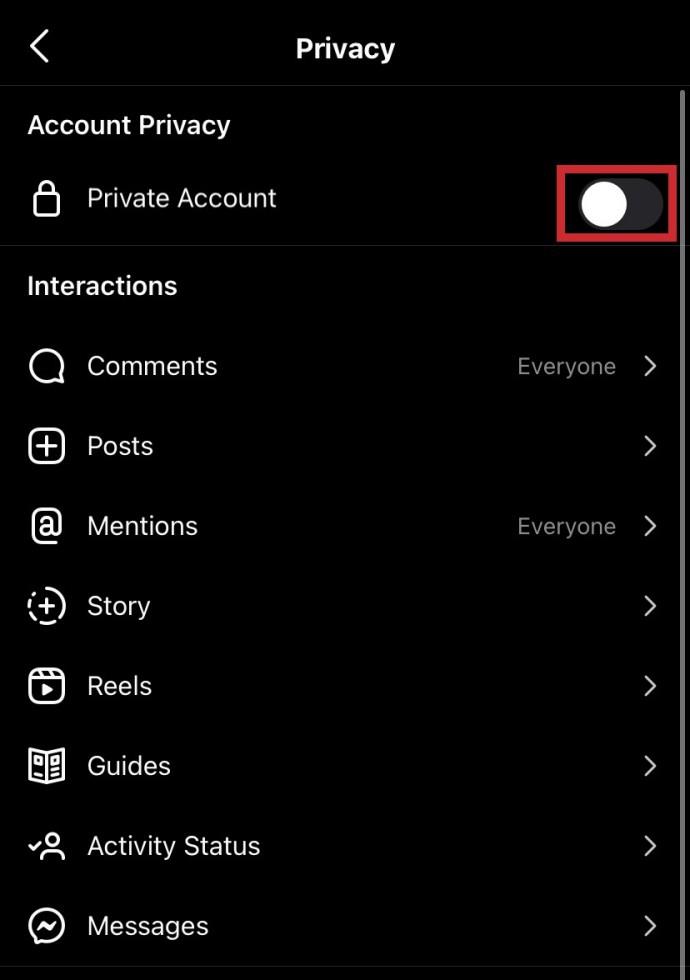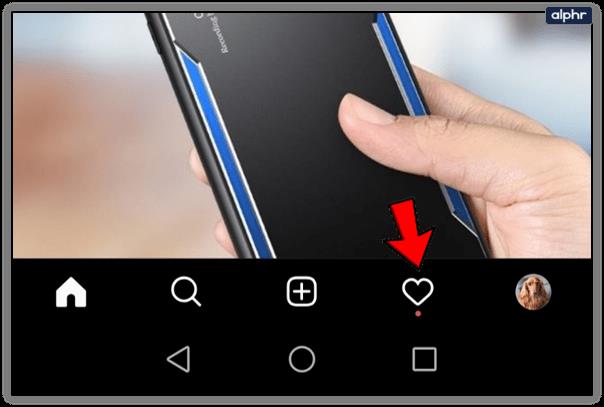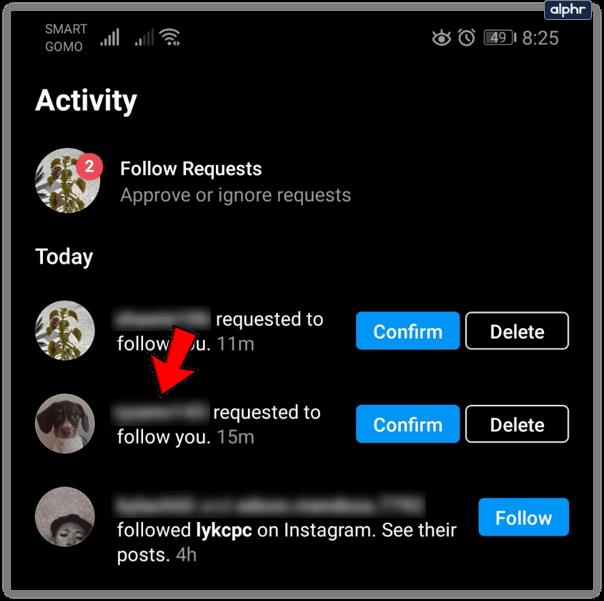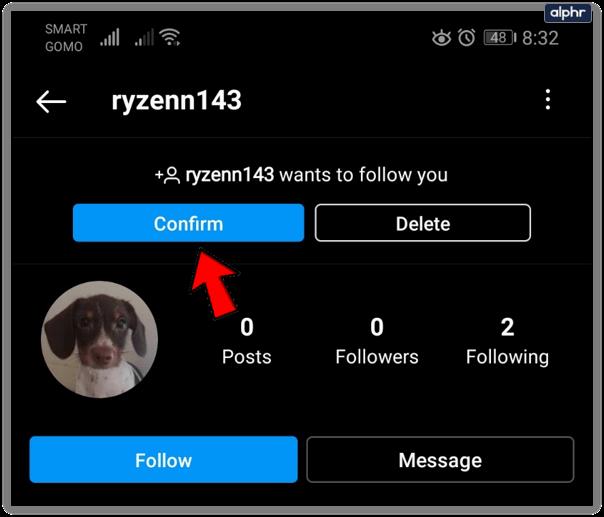O Instagram permite que você acumule seguidores de pessoas com ideias semelhantes que apreciam (ou desprezam) suas postagens. Ansioso para compartilhar sua história com o mundo? As configurações padrão do Instagram são definidas como públicas , o que significa que qualquer pessoa pode ver o que você postou.

Ainda não está pronto para se expor? Sem problemas. Você pode alterar sua conta de pública para privada e evitar que olhos indesejados olhem suas fotos a qualquer momento. A ressalva é que, quando você define sua conta como privada , qualquer pessoa que queira segui-lo terá que fazer uma solicitação primeiro.

Se você decidiu manter sua conta do Instagram definida como privada, precisará saber exatamente onde procurar por solicitações de acompanhamento recebidas. Se estiver interessado em aprender, continue acompanhando e você se tornará um especialista em pouco tempo.
Definindo seu perfil como privado
Definir seu perfil como privado é um recurso importante para saber como usar no Instagram para sua segurança e privacidade. Felizmente, é tão fácil quanto seguir estas etapas:
- Inicie o aplicativo Instagram e navegue até o seu perfil no canto inferior direito.

- Abra o menu tocando no ícone do hambúrguer (três barras) no canto superior direito.
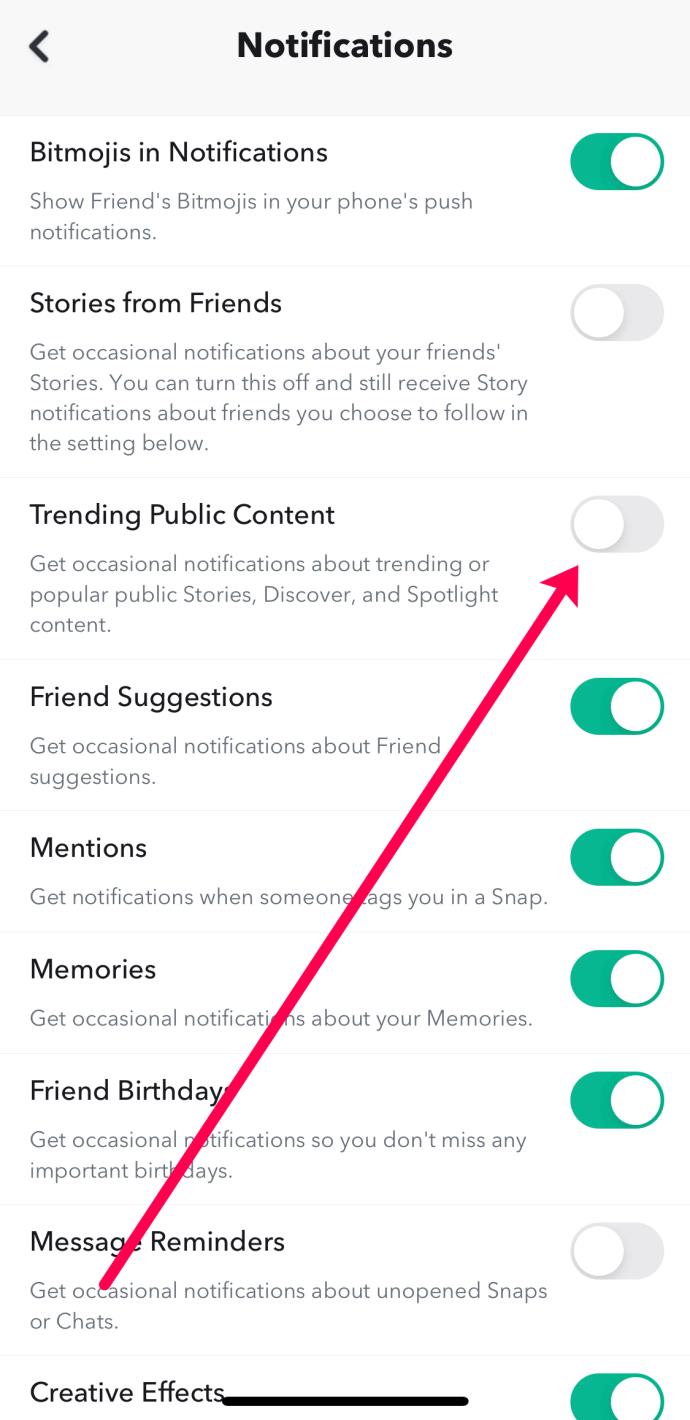
- Toque em "Configurações".
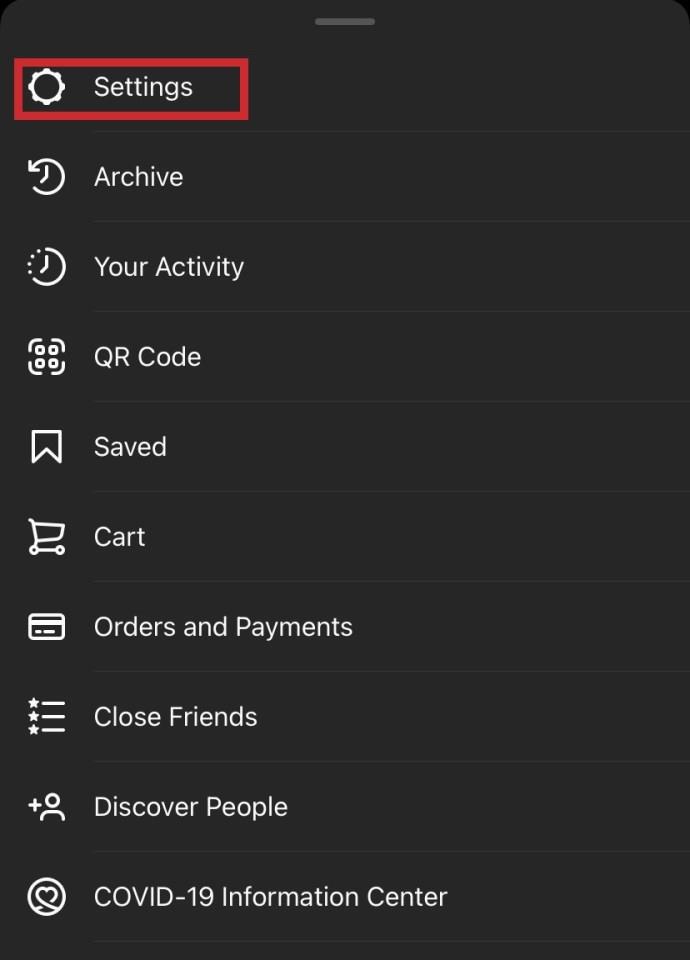
- Selecione "Privacidade".
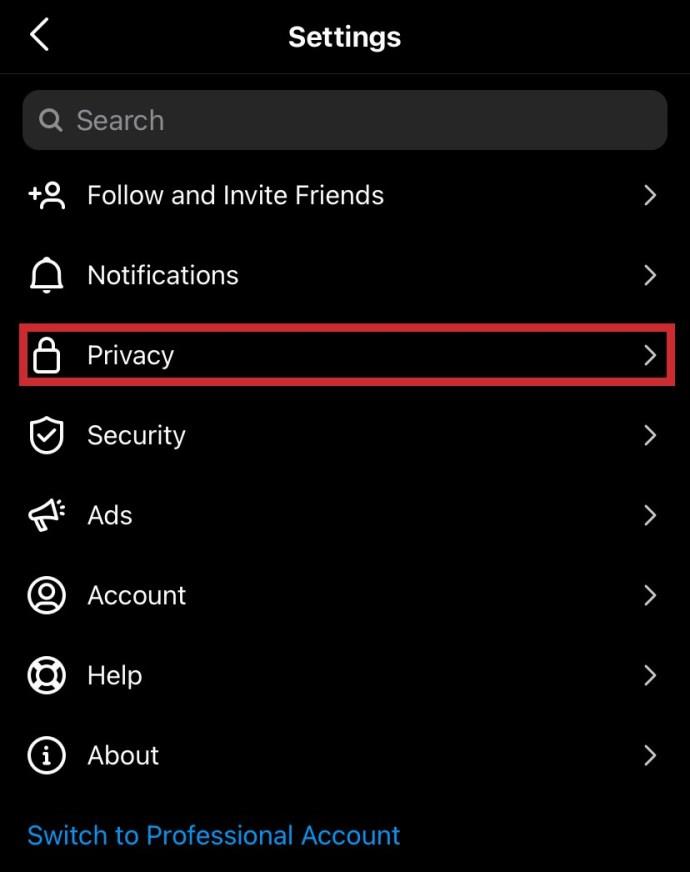
- Ative o controle deslizante que diz "Conta privada".
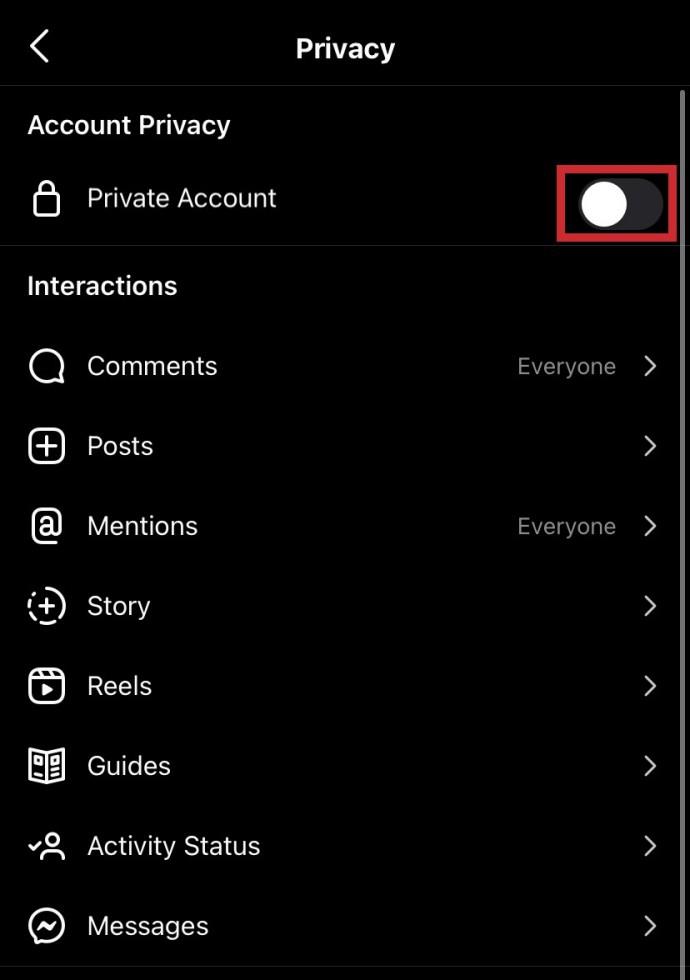
Aprovando ou negando solicitações de seguidores no Instagram
Para aprovar ou negar um seguidor em potencial:
- Inicie o aplicativo Instagram e navegue até o feed de atividades, que aparece como um ícone em forma de coração.
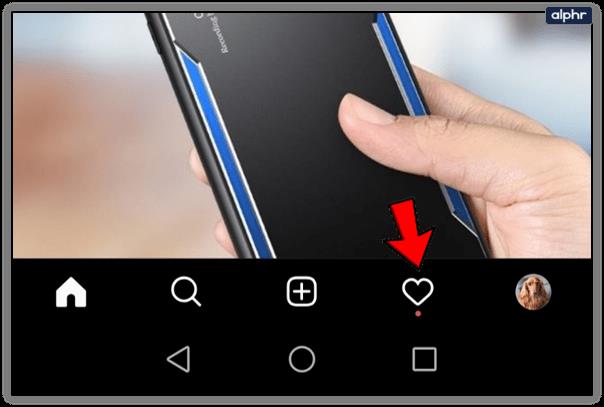
- Toque no nome de usuário da pessoa que está solicitando segui-lo.
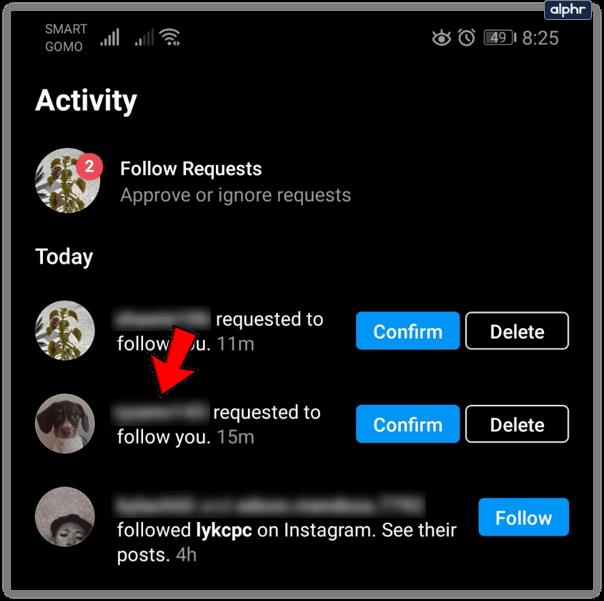
- Na parte superior da tela, deve mostrar a foto e o nome do perfil, junto com um botão de confirmação e exclusão. Selecione “Confirmar”.
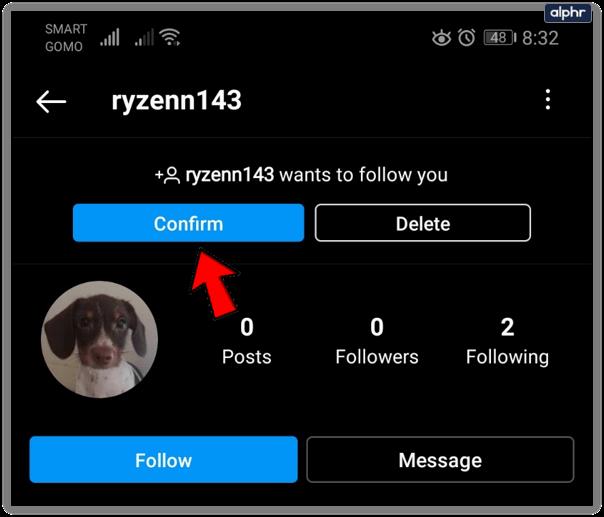
Se você rejeitou uma solicitação por acidente, ela não pode ser desfeita. O solicitante precisará solicitar novamente um acompanhamento para que você o aceite. Aceitar ou rejeitar processos instantaneamente, portanto, certifique-se de escolher corretamente na primeira vez para evitar isso no futuro.
Aprovação em Massa
Trocar sua conta do Instagram de pública para privada significa que você deve aprovar ou negar cada solicitação de acompanhamento individualmente. No entanto, há uma solução fácil para minimizar o tempo necessário para aceitar grandes quantidades de seguidores. Para aceitar todas as solicitações, você pode trocar seu perfil privado para público. Você pode redefinir sua conta de volta para privada, se desejar. Estar atento; é definitivamente melhor olhar a lista de pedidos de acompanhamento antes de usar este truque
Verificando o status de sua própria solicitação de acompanhamento
Se você enviou uma solicitação a alguém, pode descobrir facilmente se ela foi aceita ou negada. Se foi aceito, agora você poderá ver as postagens deles em seu feed principal. Você também receberá uma notificação em seu feed de atividades (o ícone de coração).
Um pedido negado exige um pouco mais de trabalho de detetive, mas não muito. Tudo o que você precisa fazer é navegar até a página de perfil do usuário. A partir daqui, o botão seguir será lido como uma das três coisas que fornecem o status de sua solicitação:
- Seguindo – Isso significa que a solicitação foi aceita. Parabéns!
- Pendente – Isso indica que eles ainda não tomaram uma decisão. Ser paciente.
- Seguir – O padrão “Seguir” está de volta, o que significa que você foi negado. Pausa difícil. Você sempre pode fazer outra tentativa, apenas não exagere.
Empacotando
Espero que este artigo tenha tornado o processo de tornar seu perfil privado e aceitar solicitações de seguidores um pouco mais claro. Se você tiver alguma experiência, dicas ou perguntas sobre solicitações de seguidores, deixe um comentário na seção abaixo!